万能WiFi网卡驱动下载与安装指南:避坑与实战技巧
无线网卡驱动是电脑连接WiFi的核心组件。如果驱动缺失、过时或损坏,电脑将无法识别无线网卡,导致无法联网。本文将用最直白的语言,手把手教你如何正确下载、安装最新版驱动,避开常见陷阱。
第一步:确认你的无线网卡型号
1. 按下键盘 Win + R,输入 devmgmt.msc 打开设备管理器。
2. 展开 网络适配器,找到带有“Wireless”“WiFi”或“802.11”字样的设备(例如:Intel Wi-Fi 6 AX201)。
3. 右键点击该设备,选择 属性 > 详细信息 > 硬件ID,记录 VEN_XXXX 和 DEV_XXXX 的代码(如VEN_8086表示英特尔)。
第二步:官方渠道下载驱动
推荐三种安全方式:

1. 设备管理器自动更新(适合新手)
2. 品牌官网下载(最可靠)
3. 微软更新目录(Microsoft Update Catalog)
警惕“万能驱动”陷阱
第三方网站提供的“万能驱动”可能携带木马或广告插件。例如,某些下载站会默认勾选“高速下载器”,实际安装后会弹出弹窗广告。
不同品牌、不同芯片版本的网卡需要专属驱动。强行安装通用驱动可能导致蓝屏、网络延迟或功能缺失(如5GHz频段无法启用)。
手动安装驱动(以Intel为例)
1. 从Intel官网下载的驱动通常是.exe格式,双击运行后按提示安装即可。
2. 若官网提供的是.zip压缩包,需手动解压后进入设备管理器,右键点击无线网卡,选择 更新驱动程序 > 浏览计算机以查找驱动,指定解压后的文件夹路径。
常见问题解决
检查设备管理器中的无线网卡是否显示感叹号。若有,尝试右键选择 卸载设备,重启电脑后重新安装驱动。
如果新驱动导致问题,可进入 设备管理器 > 属性 > 回退驱动程序,恢复至旧版。
终极建议
通过以上方法,90%的无线网卡驱动问题可自行解决,无需依赖“万能驱动”。
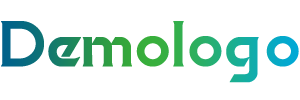
还没有评论,来说两句吧...